Como combinar várias apresentações do Google Slides em uma
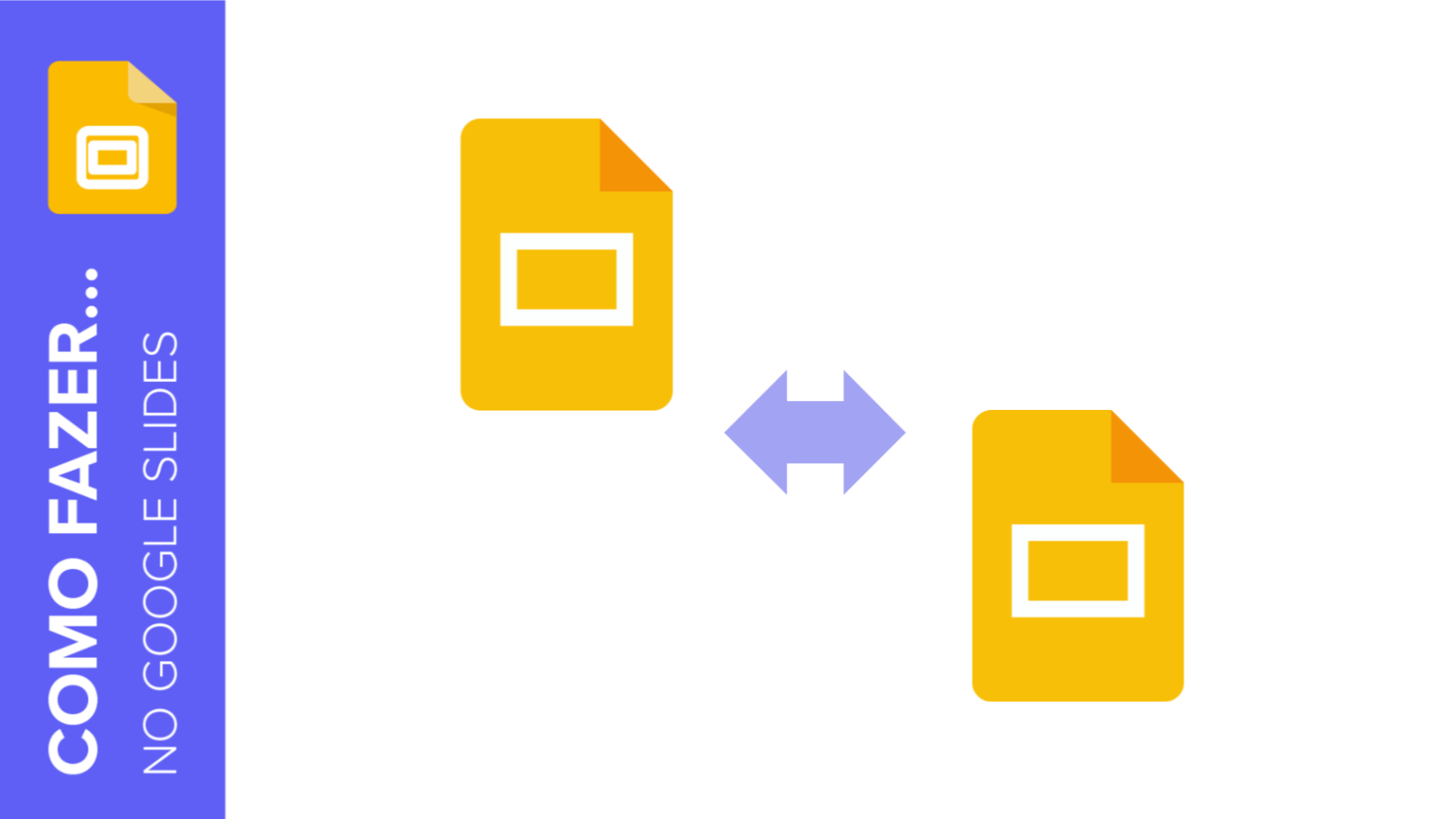
As apresentações do Google Slides tornaram-se parte de nossa vida diária: professores, estudantes, empresários e profissionais da saúde reconhecem-nas como uma ferramenta essencial para compartilhar informações de uma forma clara e simples. Você viu um slide e pensou "uau, eu gostaria de ter um como esse em minha apresentação"?
Muitas vezes, você tem que fazer apresentações colaborativas onde todos fazem sua parte e depois você tem que uni-las. Nada disso será um problema quando você aprender como combinar várias apresentações do Google Slides.
Como combinar apresentações do Google Slides
Unir várias apresentações ou slides do Google Slides é uma tarefa mais simples do que você pensa. Para conseguir isso, vamos fazer uso da infalível técnica "copiar e colar". Você já ouviu falar dela? Sim! Você só tem que seguir três passos simples:
- Abra a apresentação na qual você deseja que os novos slides apareçam. Neste tutorial vamos utilizar as apresentações Plano de negócios com planos de fundo elegantes e Apresentação de vendas minimalista em escala de cinzas.
- Abra a segunda apresentação e selecione os slides que você deseja adicionar. Você pode selecionar mais de um clicando neles enquanto mantém pressionada a tecla Control. Você também pode selecionar todos os slides pressionando Control + A. Depois, clique com o botão direito e selecione “Copiar” ou pressione Control + C.
- Volte para a primeira apresentação, escolha o lugar onde você quer os novos slides, clique com o botão direito e selecione “Colar” ou pressione Control + V.

Dica: escolha a opção "Manter os estilos originais" para que o design dos slides que você está adicionando permaneça inalterado. Você também pode vincular os novos slides à apresentação original. Para isso, escolha a opção "Vincular e manter estilos originais".
Agora que você domina a arte do Google Slides, convidamos você a dar uma olhada em nosso site. Você encontrará milhares de designs para praticar as habilidades que você acabou de aprender. Além disso, agora você pode escolher os slides que mais gosta de cada modelo e uni-los para criar a apresentação perfeita para você!
Tags
Edição e formataçãoVocê achou este artigo útil?
Tutoriais relacionados
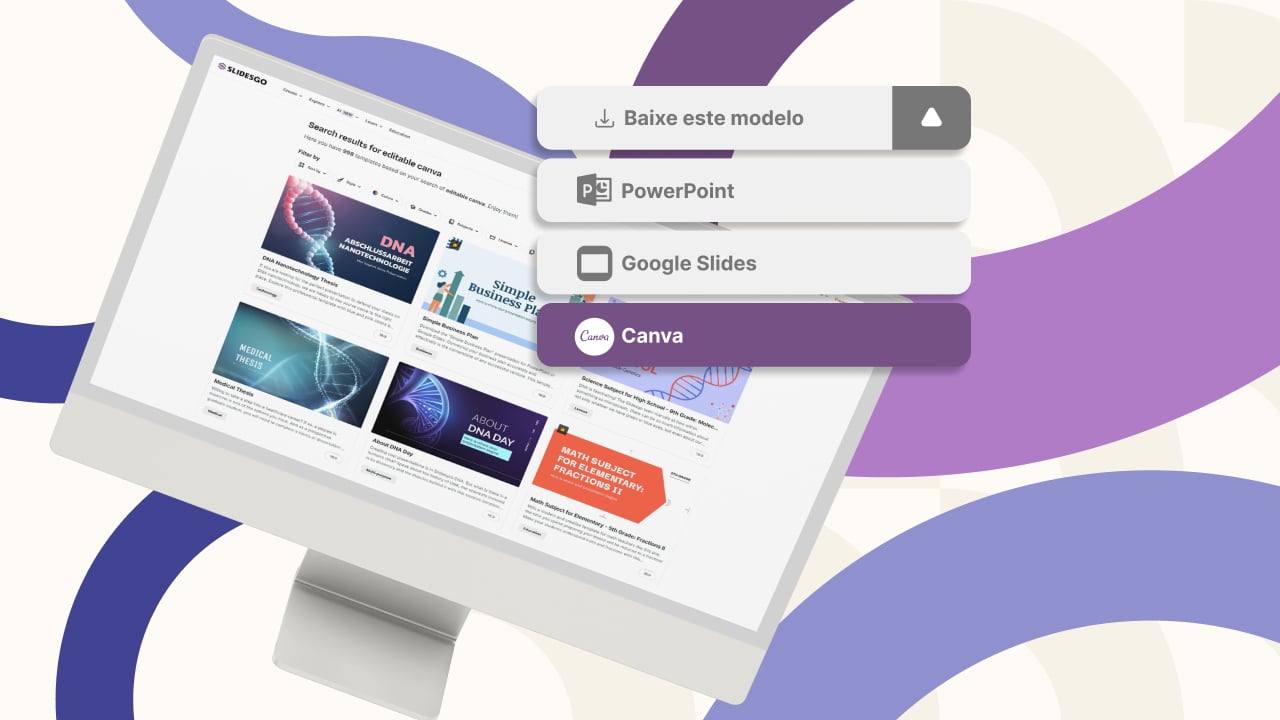
Nova funcionalidade disponível: edite nossos modelos com o Canva
Sempre que você precisar criar, o Slidesgo estará lá. Estamos continuamente aprimorando o processo de design de apresentações com modelos que estão preparados para impressionar em qualquer ocasião. Portanto, para que suas ideias fluam melhor, o conforto é fundamental. Como o Slidesgo poderia ajudar você com isso? Fazendo você se sentir em casa com nossos recursos, independentemente de sua plataforma preferida.Nossos usuários falaram, e nós ouvimos. Agora, seus slides favoritos podem ser acessados em uma nova plataforma: o Canva! Esse novo formato se soma às nossas opções existentes (o PowerPoint e o Google Slides), o que expande as formas de utilizar nossas apresentações...

Como imprimir anotações do PowerPoint
Criar uma apresentação impactante no PowerPoint e fazer uma apresentação cativante são habilidades distintas. A primeira se concentra na criação de recursos visuais atraentes para transmitir uma mensagem clara, enquanto a segunda envolve o emprego de técnicas de apresentação eficazes para garantir que o público compreenda a ideia.Este guia está aqui para ajudar você a dominar a última parte, explicando como imprimir arquivos do PowerPoint com anotações do orador para aumentar o sucesso e a eficácia de suas apresentações.

Descubra nosso editor de apresentações on-line gratuito!
Temos ótimas notícias para você hoje! Se você é fã do Slidesgo há anos (ou meses, ou semanas, ou dias, ou meras horas, damos as boas-vindas a todos!), provavelmente já sabe que nossos modelos estão disponíveis principalmente em dois formatos: para uso no Google Slides e no PowerPoint.O Google Slides é uma ferramenta gratuita, pois você só precisa de uma conta do Google para usá-la. O PowerPoint, por outro lado, faz parte do pacote Microsoft Office, portanto, não é um programa gratuito, mas isso não o impediu de ser uma das opções mais populares do mundo!E se disséssemos que talvez você não precise de...
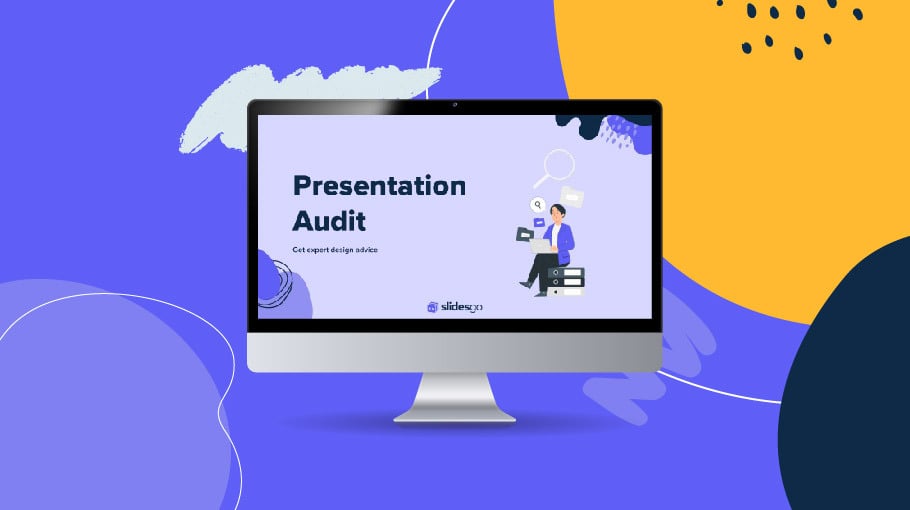
Webinário: Auditoria de apresentações
Com mais de 15 000 modelos lançados no Slidesgo e uma base de usuários composta por milhões de pessoas, estimamos que o número total de apresentações criadas seja... hum, muito grande!Nossa equipe de designers profissionais trabalha arduamente para fornecer slides editáveis, de modo que a única coisa que você precisa fazer é, bem, personalizar os elementos a seu gosto! A partir de um determinado modelo, os resultados podem variar muito, dependendo da pessoa que editou o conteúdo.Você já se perguntou "Minha apresentação é boa o suficiente?" e desejou que um especialista em apresentações analisasse seu modelo e lhe desse dicas...
